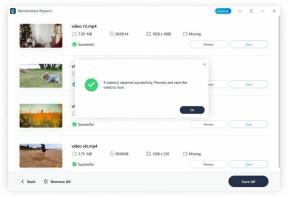Изтеглете и инсталирайте Paranoid Android за OnePlus 8 и 8 Pro
Персонализирана Rom / / August 05, 2021
В този урок ще ви покажем как да изтеглите и инсталирате Paranoid Android ROM на устройства OnePlus 8 и 8 Pro. Най-новите флагмани от OnePlus създадоха доста шум. И двете устройства се открояват като най-доброто предложение от OnePlus към момента. Докато някои може да твърдят, че устройствата тежат малко по-скъпо, но характеристиките, които предлага, оправдават ценовия сегмент.
Освен това устройствата OnePlus винаги са били известни като едни от най-удобните за разработчици устройства. И сега има допълнителни доказателства в това отношение. Само два-три месеца до старта и общността за разработчици вече е пълна с нови предложения. Един от най-добрите играчи в домейна Custom ROM, Paranoid Android пусна ROM за OnePlus 8 и варианта Pro. В този урок ще ви покажем как да инсталирате този ROM на вашето устройство. Но първо, нека проверим какво предлага всичко Paranoid Android на вашите устройства OnePlus. След което ще изброим връзката за изтегляне, изискванията и стъпките за инсталиране. Нека да започнем.

Съдържание
-
1 Paranoid Android ROM функции
- 1.1 Снимки на екрана
-
2 Как да инсталирате Paranoid Android на OnePlus 8 и 8 Pro
- 2.1 Предпоставки
- 2.2 Грешки / Известен проблем
- 2.3 Изтегляния
- 2.4 Инсталирайте Paranoid Android на OnePlus 8
- 2.5 Инсталирайте Paranoid Android на OnePlus 8 Pro
Paranoid Android ROM функции
Като начало ще получите всички екстри от ANdroid 10, включително тъмен режим в цялата система, нова навигация с жестове, Wi-Fi QR код, интелигентен отговор, надписи на живо, режим на фокус, семеен режим и др. На всичкото отгоре параноикът добави и някои свои ексклузивни функции. Има някои подобрения на потребителския интерфейс, които ще подобрят цялостното потребителско изживяване. Има и някои тапети за Paranoid Android, в приложението Abstruct, което е включено в ROM.
ROM е изграден върху основата на Code Aurora Forum Android, която е оптимизирана за устройствата с чипсет Qualcomm. Освен това те предлагат по-висока степен на производителност, живот на батерията и функционалност в сравнение с AOSP. Освен това има и някои подобрения в производителността и стабилността. Така че, ако всички тези функции ви заинтригуват, ето ви необходимите стъпки за инсталиране на Paranoid Android ROM на устройствата OnePlus 8 и 8 Pro. Следвайте.
Снимки на екрана



Как да инсталирате Paranoid Android на OnePlus 8 и 8 Pro

Като начало има няколко изисквания, които вашето устройство трябва да отговаря. Моля, обърнете се към всяка от посочените по-долу точки, преди да продължите със стъпките за инсталиране:
Внимание
Преди да започнем с тази процедура, силно ви препоръчвам да създадете резервно копие на хранилището на вашето устройство и всичките ви файлове, съхранени на вашето устройство. Освен това се препоръчва да следвате стъпките, споменати в тази публикация, много внимателно, за да избегнете трайни повреди или да оградите вашето устройство. Ако нещо се обърка, авторът или GetDroidTips не носи отговорност за това.
Предпоставки
- Буутлоудъра на вашето устройство трябва да бъде отключен. Ако не сте го направили, обърнете се към нашето ръководство отключете буутлоудъра на OnePlus 8 и 8 Pro.
- Освен това за потребителите на OnePlus 8 те трябва да използват доставчика на OOS 10+.
- Потребителите на OnePlus8 Pro трябва да имат най-новия стабилен фърмуер на OxygenOS 10 и на двата слота. Освен това това устройство работи под доставчик на OxygenOS, уверете се, че идвате от OxygenOS 10.5.9 или по-нова, преди да мигате ROM.
- Персонализираните ядра не се поддържат както на OnePlus 8, така и на неговия вариант Pro.
- Освен това ROM за OnePlus 8 вече има включени GApps. Така че не е нужно да го препрограмирате.
- Ще инсталираме ROM чрез командите за бързо стартиране. Следователно е необходимо да има Инструменти за платформа за Android SDK инсталиран на вашия компютър.
- Също така, не забравяйте да инсталирате OnePlus USB драйвери на вашия компютър.
- Създавам пълен архив на вашето устройство OnePlus.
- Поддържайте устройството си достатъчно заредено, за да не се изключва по средата.
- Активирайте USB отстраняване на грешки на вашето устройство. За това преминете към Настройки> Всичко за телефона> Докоснете номер на компилация 7 пъти> Върнете се в Настройки> Система> Разширени> Опции за разработчици> Активирайте превключването на USB отстраняване на грешки.

- Тъй като ще мигаме ROM чрез команди за бързо стартиране, ще трябва да стартирате устройството си в режим Fastboot / Bootloader. Стъпките и за двете устройства са еднакви. Ето как да го направите:
- Насочете се към папката с инструменти на платформата, където са извлечени ROM файловете. Вътре в тази папка въведете CMD в адресната лента и натиснете Enter.
- Това ще стартира командния ред. Свържете вашето устройство към компютър чрез USB кабел и въведете командата по-долу, за да стартирате устройството си в режим Fastboot. Уверете се, че USB отстраняването на грешки е активирано.
adb рестартиране на буутлоудъра
- Това е. Успешно стартирахте Fastboot.
Това са всички изисквания. Сега изтеглете необходимите файлове от следващия раздел и продължете със стъпките за инсталиране на Paranoid Android ROM на OnePlus 8 и 8 Pro. Също така, следете по-долу споменатите грешки.
Грешки / Известен проблем
Това са грешките за устройството OnePlus 8:
Яркостта мига при използване на FOD.
Размерите са изключени за един тон неща.
Автоматичната яркост не работи.
Що се отнася до OnePlus 8 Pro, няма конкретни грешки като такива.
Изтегляния
Изтеглете ROM, съответстващ на вашето устройство, от връзките по-долу. Бихме искали да благодарим на признатия разработчик на XDA ZVNexus за OnePlus 8 ROM и старши член на XDA sirhc за OnePlus 8 Pro ROM.
- Paranoid Android Quartz 3 Alpha - OnePlus 8 | Paranoid Android Quartz 3 Alpha - OnePlus 8 Pro
Така че, с посочените предварително предпоставки, грешки и връзки за изтегляне, сега е време да включите Paranoid Android ROM на OnePlus 8 и 8 Pro. За по-лесно разбиране споменахме стъпките и за двете в отделни раздели. Преди да започнете със стъпките, моля, извлечете ROM в папката с инструменти на платформата.
Инсталирайте Paranoid Android на OnePlus 8
- Уверете се, че устройството ви е стартирано в режим за бързо стартиране и свързано с компютър. Ако не, направете го веднага, като използвате инструкциите, дадени в раздела за предпоставките.
- Сега преминете към инструментите на платформата, въведете CMD в адресната лента и натиснете Enter. Това ще стартира командния ред.

- Освен това цялото съдържание на ROM трябва да бъде извлечено само в папката с инструменти на платформата.
- И накрая, изпълнете следните команди една по една. Това е тип в първата команда, натиснете Enter, въведете следващата и така нататък:
- Проверете файла за зареждане чрез:
бързо зареждане с флаш обувка boot.img
- След това мига dtbo файла:
бързо зареждане флаш dtbo dtbo.img
- Това трябва да бъде последвано от файла vbmeta.
бърза стартираща флаш vbmeta vbmeta.img
- След това ще мигаме файла vbmeta_system.
fastboot flash vbmeta_system vbmeta_system.img
- Сега въведете следната команда:
рестартиране
- След това ще мигаме системния файл:
fastboot flash system system.img
- Това ще бъде последвано от продуктовия файл:
fastboot флаш продукт product.img
- Накрая ще изтрием потребителските данни, като използваме:
бързо стартиране -w
- Вече можете да рестартирате устройството си чрез посочената по-долу команда:
бързо рестартиране
Това е. Успешно пробвахте Paranoid Android ROM на вашето устройство OnePlus 8. нека сега проверим стъпките за OnePlus 8 Pro.
Инсталирайте Paranoid Android на OnePlus 8 Pro
- Стартирайте устройството си в режим Fastboot / Bootloader и го свържете към компютър чрез USB кабел.
- След това преминете към инструментите на платформата, въведете CMD в адресната лента и натиснете Enter. Това ще стартира командния ред. Уверете се, че сте извлекли ROM в тази папка.

- Сега изпълнете следните команди една по една. Това е тип в първата команда, натиснете Enter, въведете следващата и така нататък:
- Въведете следната команда:
рестартиране
- След това форматирайте потребителските данни, като използвате следната команда:
бързо стартиране -w
(ако идва от друга операционна система, това ще форматира потребителски данни)
- Сега флаш файла за зареждане:
бързо зареждане с флаш обувка boot.img
- След това мига dtbo файла:
бързо зареждане флаш dtbo dtbo.img
- След това ще трябва да мигате системния файл:
fastboot flash system system.img
- След това преминете към продуктовия файл:
fastboot флаш продукт product.img
- След това флаш vbmeta файл:
бърза стартираща флаш vbmeta vbmeta.img
- И накрая, флаш vbmeta_system:
fastboot flash vbmeta_system vbmeta_system.img
- След като приключите, можете да рестартирате устройството си чрез командата по-долу:
бързо рестартиране
- Това е, вашето устройство сега ще се рестартира на новоинсталирания потребителски ROM.
С това завършваме ръководството за това как да инсталирате Paranoid Android ROM на устройството OnePlus 8 и 8 Pro. Първото зареждане може да отнеме известно време, това е напълно нормално. Освен това ще трябва да настроите устройството и от нулата. И ако имате някакви проблеми във връзка с някоя от гореспоменатите стъпки, откажете нашите заявки в коментарите по-долу. В тази бележка бихме искали да чуем и вашите мнения за този ROM в коментарите. Закръгляване, ето някои iPhone Съвети и трикове, Съвети и трикове за компютър, и Съвети и трикове за Android че трябва да проверите.

![Колекции от стокови фърмуери за Samsung Galaxy A5 2017 [Обратно към запас ROM]](/f/c5ed2e7e07483a1a5c26b2ddc5fb4695.jpg?width=288&height=384)